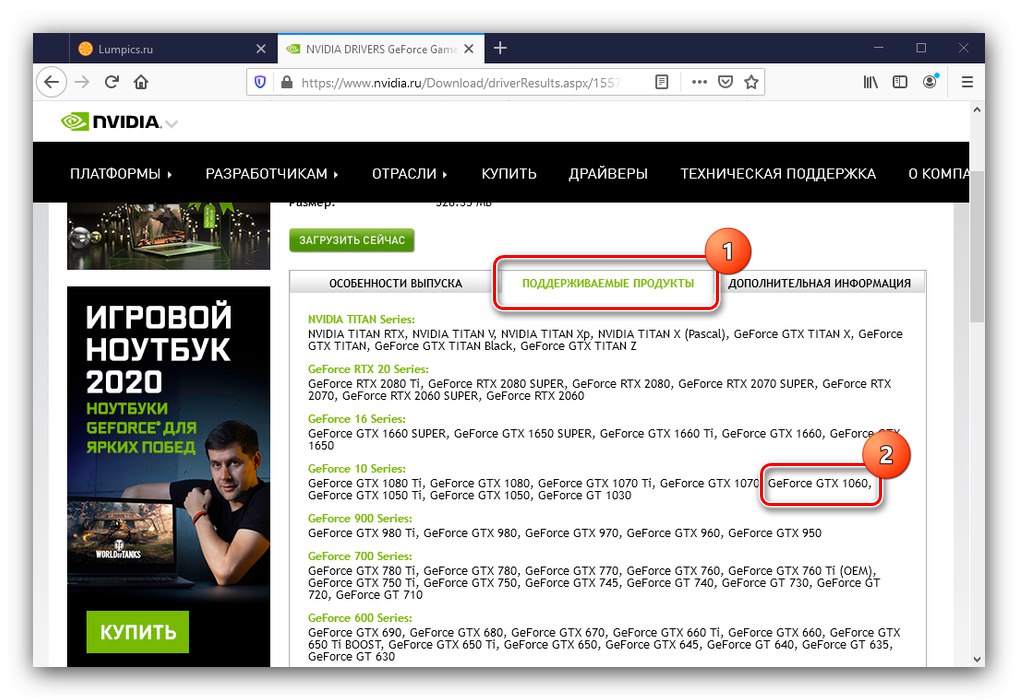Czasami użytkownicy kart graficznych NVIDIA napotykają problem, gdy próba zainstalowania oprogramowania dla urządzenia powoduje wyświetlenie w instalatorze powiadomienia o treści „Ten sterownik graficzny NVIDIA jest niezgodny z tą wersją systemu Windows”. Omawiany błąd może pojawić się z różnych powodów.
Przeczytaj także: Opcje rozwiązania dla instalacji sterownika NVIDIA
Rozwiązywanie problemów ze zgodnością sterownika NVIDIA
Opcja korekcji błędów zależy od przyczyny jej pojawienia się, której jest kilka: nieodpowiednia wersja oprogramowania, uszkodzenie danych instalatora lub plików systemowych, awarie sprzętu w maszynie lub GPU.
Metoda 1: Pobierz poprawną wersję oprogramowania serwisowego
Najczęściej omawiany błąd występuje, gdy użytkownik nieumyślnie pobrał pakiet oprogramowania dla systemu operacyjnego o niewłaściwej głębi bitowej (na przykład instalator 64-bitowy dla 32-bitowego systemu Windows) lub niekompatybilny z określoną kartą graficzną. Rozwiązaniem w tym przypadku jest pobranie odpowiedniej wersji oprogramowania.
- Przed rozpoczęciem procedury należy dokładnie określić bitowość systemu operacyjnego i typ zainstalowanego GPU, dla których należy skorzystać z poniższych instrukcji.
Lekcja:
Określanie bitowości systemu Windows
Dowiedz się, która karta wideo jest zainstalowana na komputerze - Jako źródło plików najlepszą opcją jest oficjalna strona producenta.
Otwórz menu strony i wybierz „Kierowcy”.
- Wprowadź informacje o swojej karcie graficznej i wymaganym systemie operacyjnym w formularzu wyszukiwania. Zachowaj szczególną ostrożność - wybierz dokładnie swoją kartę graficzną (pkt „Seria produktów” i "Produkt rodzinny") i edycji systemu operacyjnego (menu "System operacyjny").
- Po wybraniu przez system odpowiedniej wersji oprogramowania nie spiesz się z kliknięciem przycisku pobierania - zamiast tego przejdź do zakładki „Obsługiwane karty graficzne” i sprawdź listę pod kątem wymaganego modelu GPU.
![Sprawdzanie obsługi karty graficznej w celu rozwiązania błędu niezgodnego sterownika]()
Jeśli jest na liście, możesz nacisnąć Pobierz teraz... Jeśli nie możesz znaleźć swojej karty graficznej, zapoznaj się z sekcją rozwiązywania problemów w tym artykule.
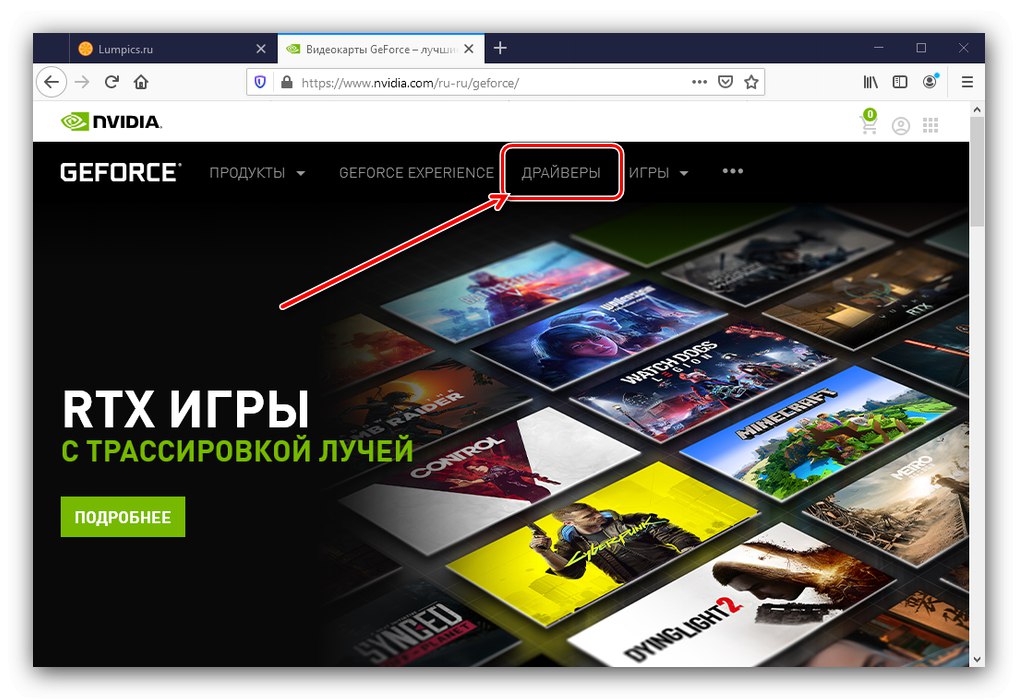
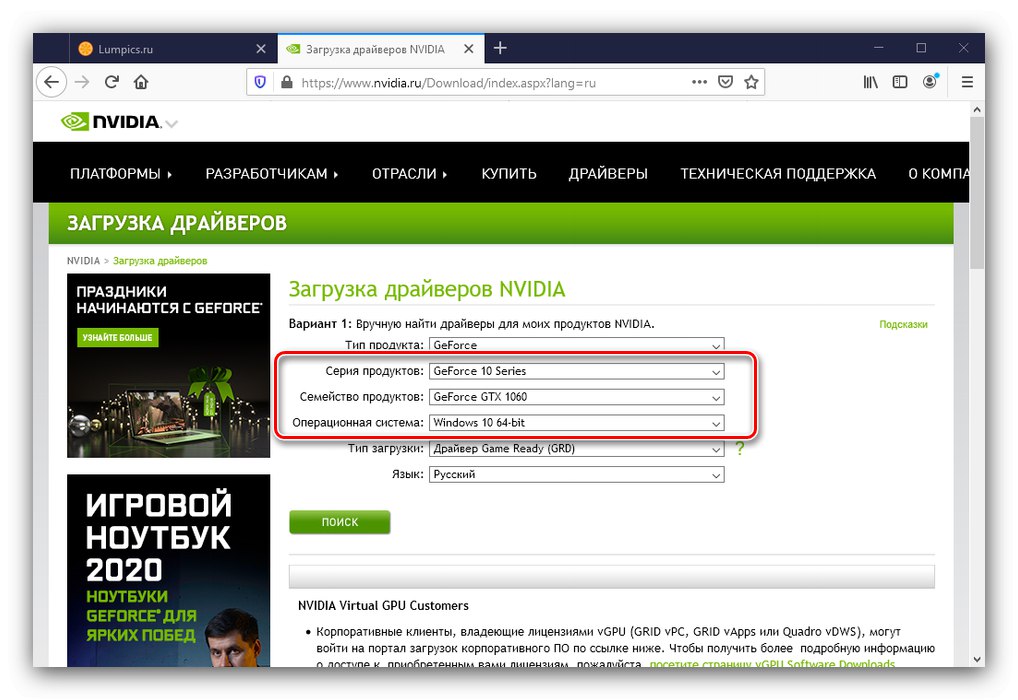
Tym razem pobrane oprogramowanie powinno zainstalować się normalnie.
Metoda 2: Sprawdź integralność plików systemowych
Drugą częstą przyczyną omawianej awarii jest uszkodzenie danych sterownika lub składników systemu operacyjnego. W pierwszym przypadku wystarczy pobrać znany działający pakiet oprogramowania (na przykład zgodnie z powyższymi instrukcjami), podczas gdy w drugim trzeba będzie sprawdzić integralność komponentów systemu operacyjnego.
Czytaj więcej: Sprawdzanie integralności plików systemowych System Windows 7 i Windows 10
Metoda 3: Rozwiązywanie problemów ze sprzętem
Źródłem problemu może być również niezgodność sprzętu - na przykład określony model karty graficznej nie działa na określonym modelu płyty głównej. Zwykle takie niuanse są znane dość szybko, więc informacje na ten temat można znaleźć w Internecie - wystarczy wpisać takie zapytanie w dowolnej usłudze wyszukiwania:
*model karty graficznej * * model płyty głównej * problemy
Nie trzeba dodawać, że aby to zrobić, należy najpierw określić dokładne parametry obu elementów wyposażenia. Instrukcje dotyczące kart graficznych można znaleźć w Metodzie 1 powyżej, a dla płyty głównej - w materiale pod linkiem poniżej.
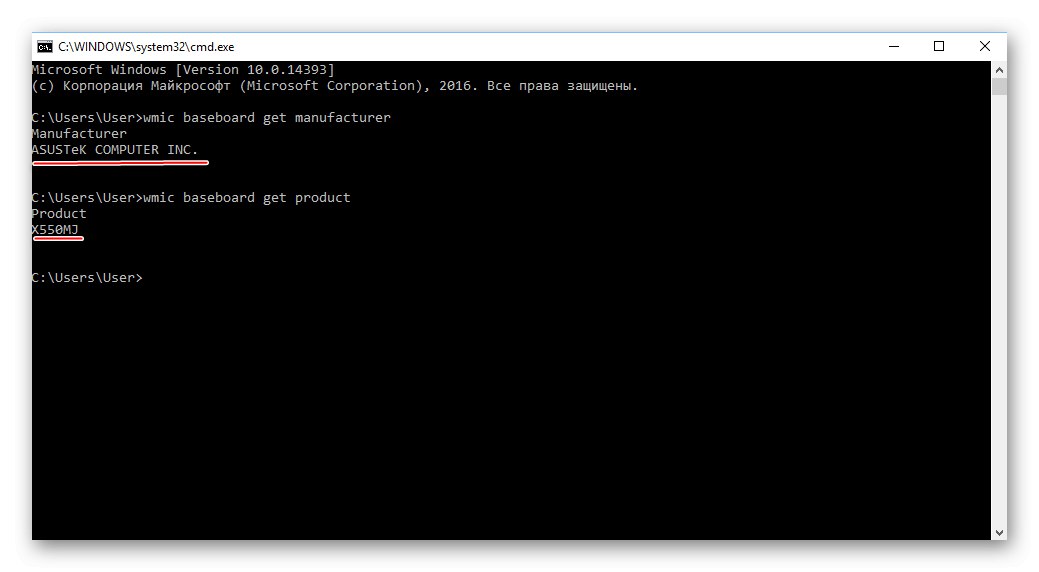
Lekcja: Jak dowiedzieć się, która płyta główna jest zainstalowana na Twoim komputerze
Zazwyczaj problemy ze zgodnością można rozwiązać, instalując zaktualizowane oprogramowanie układowe BIOS na płycie głównej, GPU lub obu.
Zobacz też: Aktualizowanie systemu BIOS włączone płyta główna i dalej karta graficzna
W rzadkich przypadkach nawet aktualizacja oprogramowania układowego nie może naprawić awarii. Oznacza to, że jedno z urządzeń jest uszkodzone. W takiej sytuacji pomoże skontaktować się z centrum serwisowym lub wymienić problematyczny element. Na przyszłość możemy udzielić następujących porad: spróbuj kupować komponenty od zaufanych producentów, ponieważ gwarantowane jest zarówno oficjalne, jak i wsparcie użytkownika.
Rozwiązywanie dodatkowych problemów
Próby wyeliminowania głównej awarii często powodują dodatkowe trudności. Rozważmy te najczęstsze.
Witryna NVIDIA nie zawiera sterowników do mojej karty graficznej / wersji systemu Windows
Jeśli na stronie producenta GPU w ogóle nie ma oprogramowania na wybrane urządzenie lub tylko na konkretną edycję systemu operacyjnego, może to oznaczać jedną z dwóch rzeczy. Po pierwsze występują trudności z działaniem oprogramowania, dlatego pracownicy firmy postanowili tymczasowo usunąć je z zasobu do czasu usunięcia przyczyny. Po drugie, uznano, że GPU jest zbyt przestarzały, przez co dalsze wsparcie uznano za niepraktyczne. W takim przypadku należy skorzystać z jednej z nieoficjalnych metod pozyskiwania oprogramowania - na przykład aplikacji innej firmy.
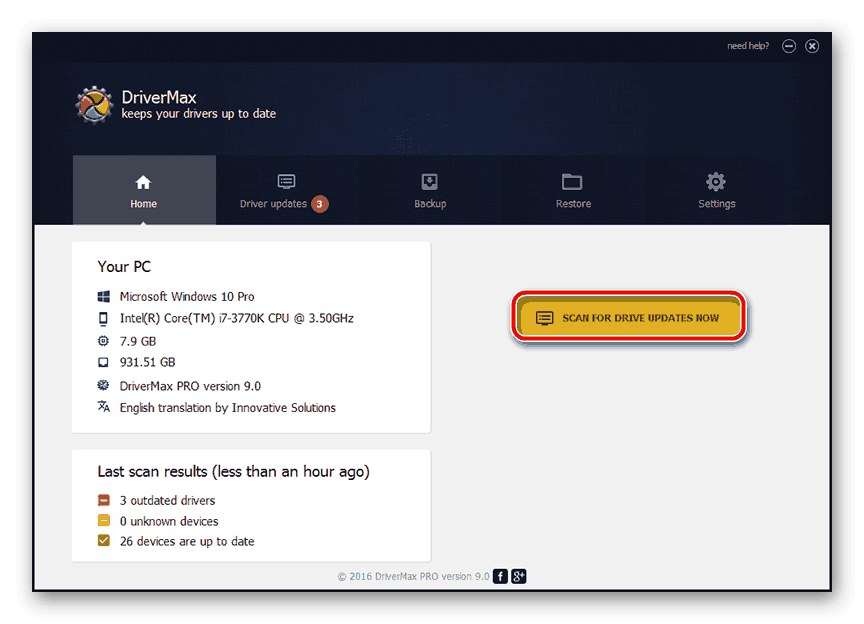
Więcej szczegółów:
Najlepsze oprogramowanie do instalacji sterowników
Jak zainstalować sterowniki za pomocą programu innej firmy
Sterowniki są zainstalowane, ale nie działają poprawnie
Jeśli procedura instalacji oprogramowania serwisowego przebiegła pomyślnie, ale urządzenie nie działa poprawnie, najprawdopodobniej wystąpił błąd w instalatorze. Możesz to naprawić, całkowicie ponownie instalując oprogramowanie GPU.
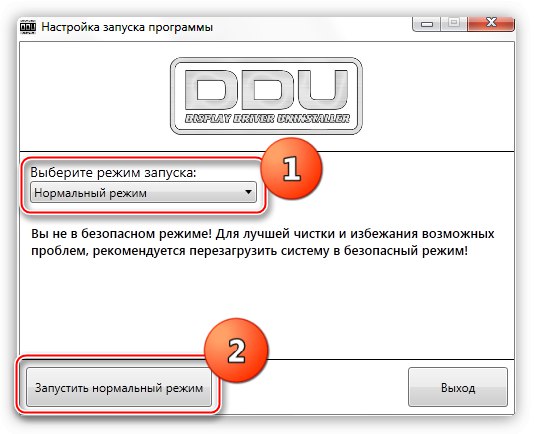
Lekcja: Ponowna instalacja sterowników karty graficznej
Możliwe też, że niestandardowe zachowanie karty wiąże się z jej awarią - na przykład ostrze chipowe.
Przeczytaj także: Objawy chipa na karcie graficznej
Wniosek
Dlatego przedstawiliśmy Ci metody rozwiązywania problemów ze sterownikiem NVIDIA i błędem zgodności wersji systemu Windows. Najczęściej występuje problem z wersją oprogramowania, który można dość łatwo naprawić własnymi wysiłkami.